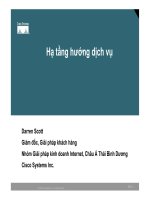Tài liệu Part 35 - Certificate Authority 03 pdf
Bạn đang xem bản rút gọn của tài liệu. Xem và tải ngay bản đầy đủ của tài liệu tại đây (3.31 MB, 10 trang )
Chọn Yes để hoàn tất
Cuối cùng nó sẽ hiển thị màn hình thông báo đã nhận đơn yêu cầu của bạn và chờ Administrator chứng
thực
21 of 49
Tại CA Server bạn vào Start -> Programs -> Administrative tools -> Certificate Authority để xem các
yêu cầu chứng thực từ các Client
22 of 49
Trong Folder Pending Requests bạn chọn Issue để chấp nhận đơn của user
Đơn sau khi được chấp nhận sẽ hiển thị trong Folder Issued Certificates
Các user sau khi được chứng thực phải tiến hành cài CA lên chính mình bằng cách vào lại trang Web CA
Server chọn View the status of a pending certificate request
23 of 49
Nhấp vào Link Email Protection Certificate
Chọn Install this certificate để tiến hành cài đặt CA lên mình
24 of 49
Màn hình thông báo đã cài đặt thành công
Bây giờ tại gccom1 tôi sẽ tiến hành gởi 2 Email cho gccom2 một Mail sử dụng chữ ký điện tử, một Mail
sẽ mã hóa hoàn toàn nội dung
Trước tên tôi tạo một Email thứ 1 với:
Subject là Test CA 1
Nội dung Test CA 1
Và nhấp vào nút Sign bên trên và gởi đi
25 of 49